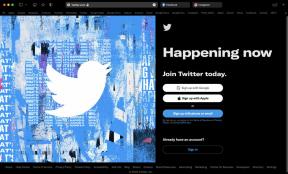Kako posodobiti gonilnike naprav v sistemu Windows 10
Miscellanea / / November 28, 2021
Gonilniki naprav so bistvena programska oprema na sistemski ravni, ki pomaga ustvariti komunikacijo med strojno opremo, povezano s sistemom, in operacijskim sistemom, ki ga uporabljate v računalniku. Ko OS deluje s komponentami in drugimi zunanjimi napravami (kot so omrežni adapterji, grafika kartice, miške, tiskalnike, tipkovnice, bliskovne pogone itd.), potrebuje posrednika, ki lahko pomaga pri oblikovanju povezavo. Ti programi so gonilniki naprav.
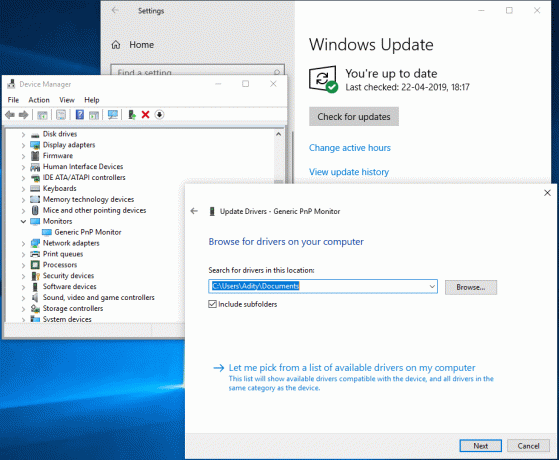
Obstajajo situacije, ko morate te gonilnike posodobiti, da bodo pravilno delovali ali ohranili združljivost. Prav tako so posodobitve pomembne, ker vsebujejo popravke in popravke napak. Če ste v sistem namestili novo strojno opremo in ta ne deluje, jo lahko posodobite na novejšo različico. Posodabljanje gonilnikov je tudi pameten pristop k odpravljanju težav, ko vaša naprava ne deluje ali se pojavi napaka. V tem članku boste izvedeli nekaj najpreprostejših načinov za posodobitev gonilnikov naprav.
Vsebina
- Kako posodobiti gonilnike naprav v sistemu Windows 10
- 1. način: Posodobite gonilnike naprav s storitvijo Windows Update
- 2. način: Posodobite gonilnike z upraviteljem naprav
- 3. način: Ročno namestite gonilnike naprav
- 4. način: Posodobite grafične gonilnike v sistemu Windows 10
Kako posodobiti gonilnike naprav v sistemu Windows 10
Poskrbite za ustvarite obnovitveno točko samo v primeru, da gre kaj narobe.
1. način: Posodobite gonilnike naprav s storitvijo Windows Update
To je najvarnejši pristop za posodabljanje gonilnika. Za to so koraki -
1. Pojdi do "Začni” in odprite “Nastavitve”.
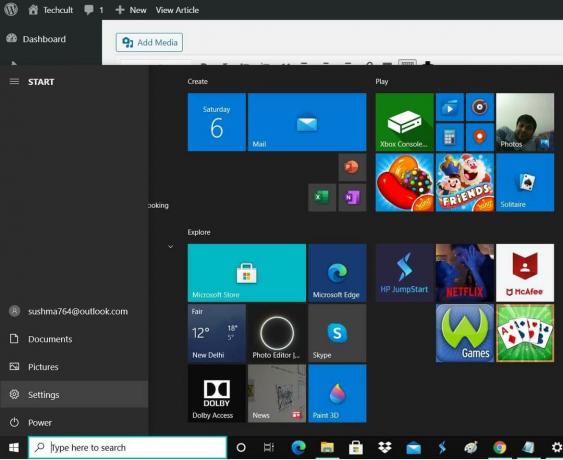
2. Zdaj kliknite na "Posodobitev in varnost« ikona.

3. V levem oknu izberite Windows Update.
4. Nato pritisnite "Preveri za posodobitve” gumb.

Če prodajalec strojne opreme gonilnika objavi kakršne koli posodobitve med storitvijo Windows Update, lahko vidite posodobljene vse različice gonilnikov.
2. način: posodobitevGonilniki, ki uporabljajo upravitelja naprav
Koraki, ki jih morate slediti za posodobitev gonilnika z Upraviteljem naprav, so:
1. Pritisnite tipko Windows + X in izberite »Upravitelj naprav”.
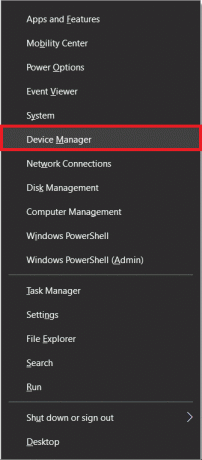
2. Razširi tiste kategorije strojne opreme čigav gonilnik strojne opreme, ki ga želite posodobiti.
3. Potem morate desni klik na tej napravi in izberite Posodobite gonilnik.

4. Izberite možnost »Samodejno poiščite posodobljeno programsko opremo gonilnika”.

To bo samodejno poiskalo in namestilo posodobljen gonilnik strojne opreme iz interneta.
3. način: Namestite Naprava Ročno gonilniki
Če prejšnji korak ne more zaznati nobenih posodobitev za gonilnik na spletu, lahko ročno obiščete proizvajalca uradno spletno mesto s številko modela naprave in ročno prenesite posodobitev. Shranite ga na poljubno mesto na trdem disku. Nato sledite korakom –
1. Pritisnite tipko Windows + R in vnesite devmgmt.msc in pritisnite Enter.

2. Razširite tiste kategorije strojne opreme, katerih gonilnik strojne opreme želite posodobiti.
3. Moraš desni klik na tej napravi in izberite Posodobite gonilnik.
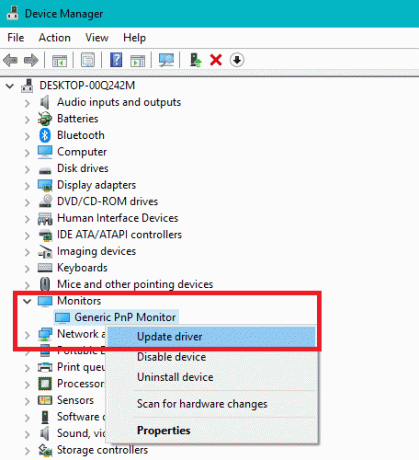
4. Zdaj izberite možnost "Prebrskaj moj računalnik za programsko opremo gonilnika”.
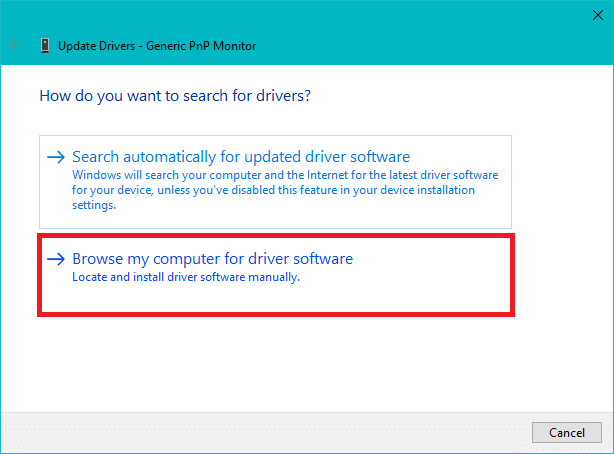
5. Kliknite na Gumb za brskanje in poiščite lokacijo in pot, ki vsebuje preneseno posodobitev gonilnika.
6. Nato kliknite V redu.
7. Kljukica "Vključi podmape«, da čarovniku za posodobitev omogočite iskanje pravilne lokacije za datoteko .inf.
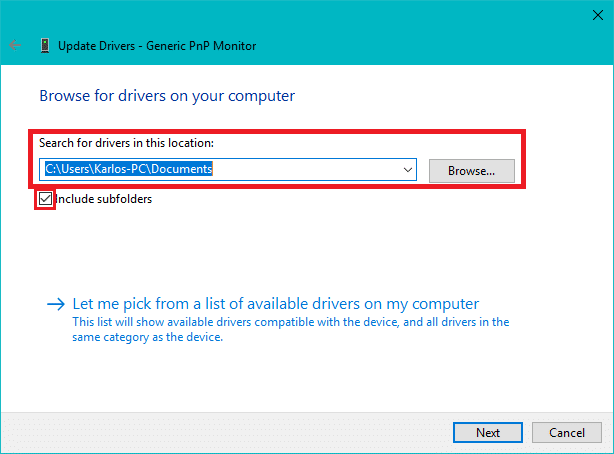
8. Nato pritisnite "Naslednji” gumb.
4. način: Posodobite grafične gonilnike v sistemu Windows 10
V bistvu ne bi smeli posodabljati grafičnega gonilnika, razen če je potrebno in priporočajo proizvajalci, da posodobite gonilnike za odpravljanje napak ali izboljšanje zmogljivosti. Nvidia GeForce Experience, Intel Pomočnik za voznike in podporo in AMD Radeon Software Adrenalin Edition ima skoraj enak način za namestitev najnovejše posodobitve. Odpreti morate to nameščeno aplikacijo in nato iz Nadzorna plošča, moraš iskati Možnost podpore ali posodobitve.
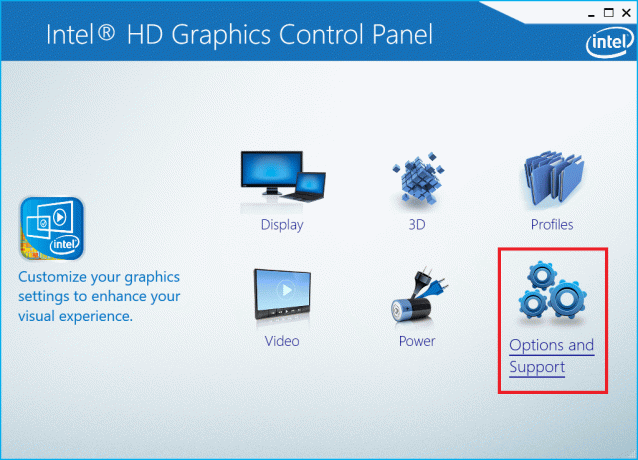
Tukaj lahko najdete spletno mesto, kjer lahko prenesite in posodobite najnovejši grafični gonilnik.
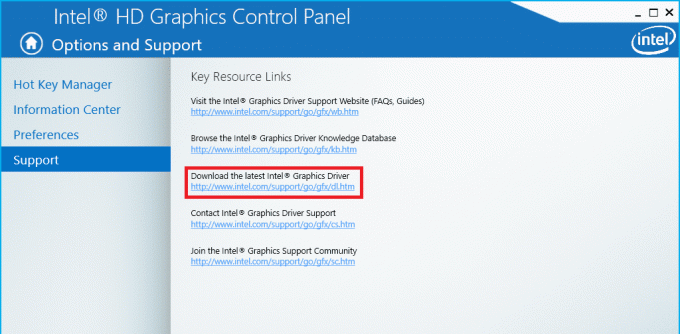
Lahko navigirate do Nastavitve gonilnika in posodobite gonilnik iz same nadzorne plošče.

Priporočeno:
- Popravi sestavljena naprava USB ne more pravilno delovati z USB 3.0
- Kako uporabljati Monitor Performance Monitor v sistemu Windows 10
- Google Chrome se zruši? 8 preprostih načinov za popravilo!
- 6 načinov za dostop do BIOS-a v sistemu Windows 10
Upam, da vam je bil ta članek koristen in da lahko zdaj enostavno Posodobite gonilnike naprav v sistemu Windows 10, če pa imate še vedno kakršna koli vprašanja v zvezi s to vadnico, jih lahko postavite v razdelku za komentarje.